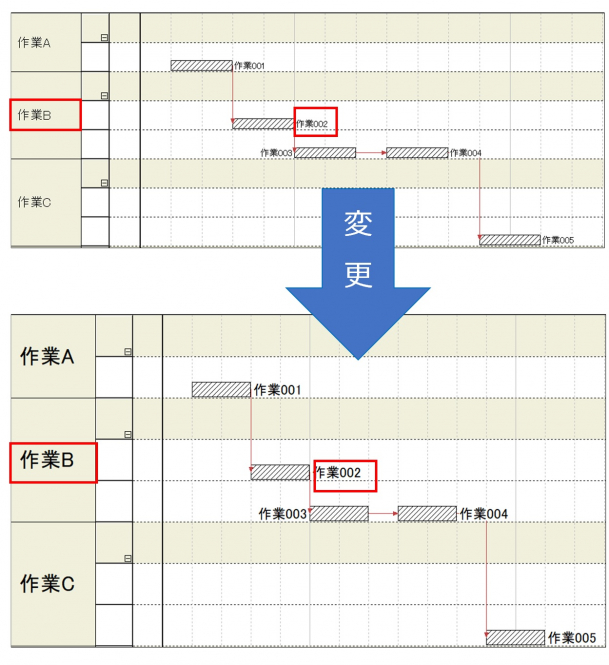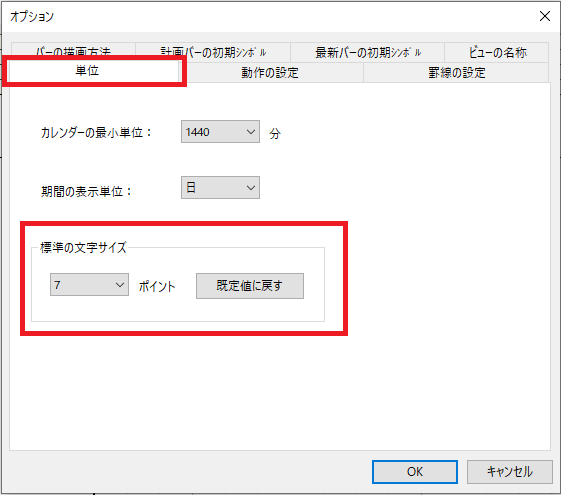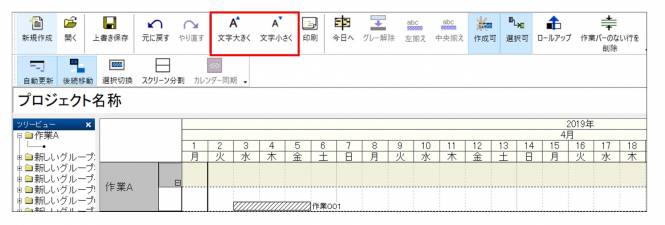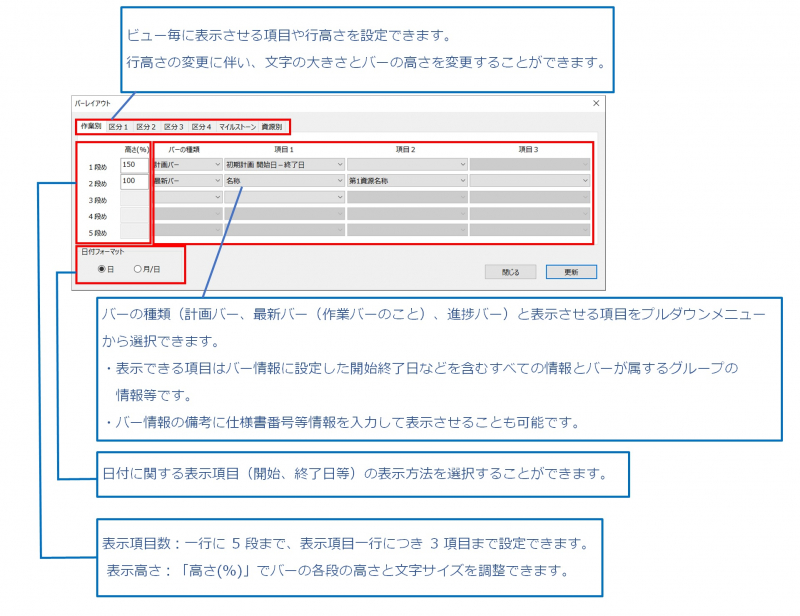vol.01:文字サイズを大きくしたい
Q:グループ情報やバー情報の表示項目や文字サイズを変更するには?
▶ 印刷すると、工程表の文字が小さすぎて見えにくい。そんなお悩みを解決致します。
それではさっそく、ご紹介します!
A①:グループ情報の文字サイズの変更
▶ 標準の文字サイズポイントを変更すると、工程表に関連する全エリアの文字サイズを 変更できます。
(注意点)この文字サイズ設定はファイル全体に関連する設定です。 グループ毎、ビュー毎等部分的な設定ではありません。
◆操作
1)「編集」メニュー>「オプション」>「単位」タブ>「標準文字サイズ」のポイント数を変更する。
|
《Tips》工程’s10からの新機能で、ツールボタンから文字サイズの変更が可能になりました。 デスクトップのツールボタンより「文字大きく」もしくは「文字小さく」のアイコンを押下することで、文字サイズの変更ができる様になりました。 画面上の表示を確認しながら文字サイズを変更/調整できます。(図1参照) |
A②:バー情報の文字サイズと表示項目の変更
▶ 「バーレイアウト」ダイアログで、行内の段の高さ設定を変更することによって、バーチャー
トエリアの文字サイズとバーの高さを変更することができます。また、バー周りに表示させる
項目を設定することができます。こちらはビュー毎に設定を変更することができます。
◆操作
1) 「表示」メニュー>「バーレイアウト変更」をクリックする。
2)「バーレイアウト」ダイアログで表示項目や高さを変更して「OK」をクリックする。
|
[組み合わせ技] グループエリアに情報をたくさん表示させたい場合はまず、 ①A1 の標準文字サイズを変更する方法で表示文字を小さくして情報をたくさん表示させ、 ②A2 のバーレイアウト変更でバーチャートエリアのみ文字高さを変更して大きく見やすくする。 |